![]() В ранних версиях Mac OS пользователям, искавшим способ быстро переименовать несколько файлов одновременно (что обычно называют пакетным переименованием), приходилось использовать командную строку или загружать и устанавливать сторонний инструмент, предназначенный для этой задачи.
В ранних версиях Mac OS пользователям, искавшим способ быстро переименовать несколько файлов одновременно (что обычно называют пакетным переименованием), приходилось использовать командную строку или загружать и устанавливать сторонний инструмент, предназначенный для этой задачи.
Однако начиная с OS X Yosemite Apple интегрировала несколько полезных функций пакетного переименования прямо в Finder.
Чтобы переименовать несколько однотипных файлов на вашем Mac одновременно, выполните следующие шаги. В нашем примере мы будем переименовывать фотографии.
- Откройте окно Finder и найдите файлы, которые хотите переименовать.
- Нарисуйте рамку выделения над файлами мышью или удерживайте клавишу Shift и щелкайте их по одному.
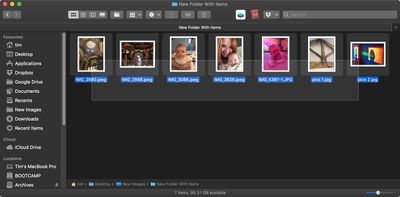
- Нажмите кнопку Действие на панели инструментов Finder. Либо щелкните правой кнопкой мыши (или Ctrl-щелчок) по одному из выбранных файлов в окне Finder.
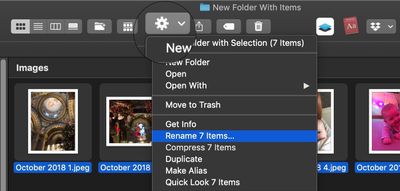
- Выберите Переименовать [XX] объектов в меню.
- Выберите Формат в первом выпадающем меню на панели Переименовать объекты Finder.
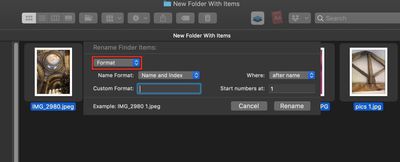
- В следующем выпадающем меню выберите формат Имени. Мы будем использовать Имя и Индекс, но вы также можете выбрать Имя и Счетчик или Имя и Дата.
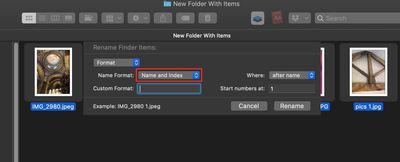
- Введите общее имя для ваших файлов в поле Пользовательский формат.
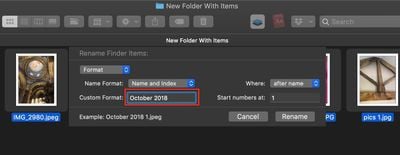
- Введите начальный номер для серии файлов в поле Начать нумерацию с. Обратите внимание, что если вы выбрали числовой формат, вы можете использовать выпадающее меню Где, чтобы выбрать, будут ли последовательные номера появляться до или после общего имени ваших файлов.
- Убедитесь, что вас устраивает пример предпросмотра в нижней части панели «Переименовать», затем нажмите Переименовать.
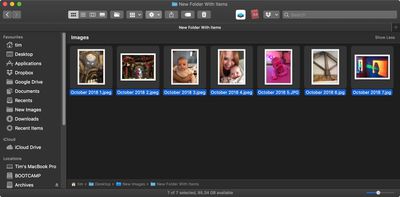
Выбранные файлы будут переименованы в соответствии с выбранной вами номенклатурой. Обратите внимание, что если вы недовольны изменением, вы можете выбрать Правка -> Отменить переименование в строке меню Finder или нажать клавиши Command-Z, чтобы вернуть файлам их исходные имена.
Как добавить текст к существующим именам файлов
Инструмент переименования Finder также позволяет добавлять дополнительный текст к именам файлов, не изменяя их исходные названия.
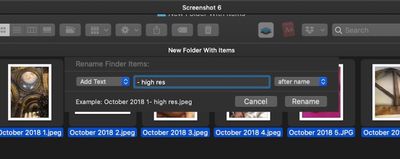
Просто выберите файлы, имена которых вы хотите изменить, и вызовите панель «Переименовать объекты Finder», как описано выше, только вместо этого выберите Добавить текст из первого выпадающего меню. Затем просто введите дополнительный текст в поле ввода.
Как искать и заменять текст в именах файлов
Finder также позволяет переименовывать только определенные файлы, имена которых содержат определенный идентифицирующий текст. Это особенно удобно, если у вас в папке десятки или сотни файлов с разными именами, и вы хотите изменить только те файлы, которые содержат определенное слово.
Выберите все файлы в папке (убедитесь, что они все одного типа, иначе это не сработает), вызовите панель «Переименовать объекты Finder» тем же способом, что и раньше, но на этот раз выберите Заменить текст в первом выпадающем меню.
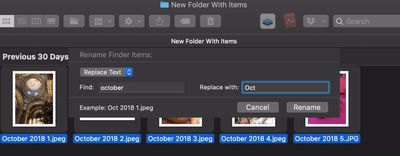
Теперь просто введите идентифицирующий текст, который вы хотите заменить, в поле Найти, и введите текст, которым вы хотите его заменить, в поле Заменить на, затем нажмите Переименовать.

















